So entfernen Sie ein Gerät von Ihrer Netflix-Download-Zuweisung

Mit Netflix können Sie einige seiner Shows auf Ihr Gerät herunterladen, so dass Sie weiter beobachten können, wenn Sie in einem Flugzeug in der U-Bahn stecken oder wollen einfach nicht Ihre mobilen Daten verbrauchen. Sie können jedoch nur Shows auf bis zu vier Geräten herunterladen. Wenn Sie jemals einen anderen hinzufügen müssen, müssen Sie zuerst einen deaktivieren. So geht's:
VERWANDT: So reduzieren Sie die Datenmenge (und Bandbreite) Streaming-Dienste Verwenden Sie
Um ein Gerät und alle Downloads von Ihrem Konto zu entfernen, gehen Sie zu Netflix in Ihrem Browser. Bewegen Sie den Mauszeiger über Ihr Profilsymbol in der oberen rechten Ecke und klicken Sie auf Konto.
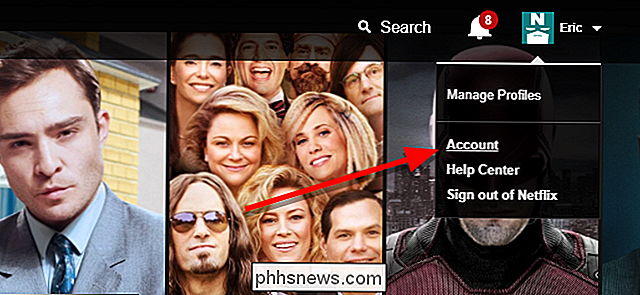
Klicken Sie unter Einstellungen auf "Downloadgeräte verwalten".
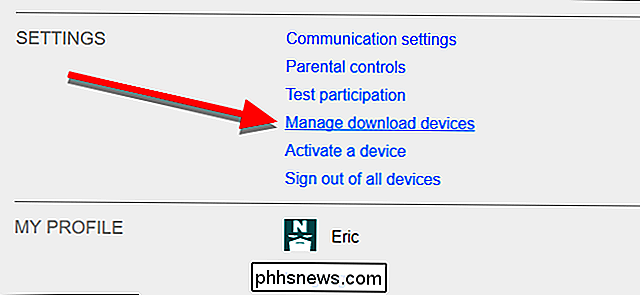
Hier sehen Sie eine Liste der Geräte, auf die Sie Videos heruntergeladen haben. Wenn Sie auf "Downloads anzeigen" klicken, können Sie sehen, welche Filme oder Shows Sie bereits auf dieses bestimmte Gerät heruntergeladen haben. Klicken Sie auf "Gerät entfernen", um so viele Geräte wie nötig zu deaktivieren.
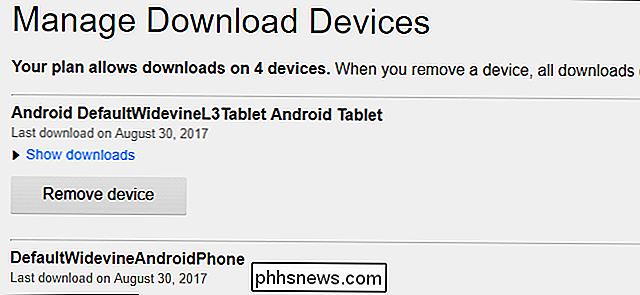
Wenn Sie ein Gerät deaktivieren, werden alle heruntergeladenen Videos automatisch gelöscht. Sie können dann einige Shows auf ein neues Telefon oder Tablet herunterladen.

10 Möglichkeiten, die Eingabeaufforderung in Windows 10 zu öffnen
Die Eingabeaufforderung ist für immer vorhanden, und es ist immer noch eine große Ressource zur Verfügung zu haben. Heute zeigen wir Ihnen alle Möglichkeiten, die Eingabeaufforderung zu öffnen. Wir wetten, dass Sie nicht alle kennen. Die Eingabeaufforderung ist ein ziemlich nützliches Werkzeug. Es ermöglicht Ihnen einige Dinge schneller als Sie es in der grafischen Oberfläche tun können und bietet einige Werkzeuge, die Sie überhaupt nicht in der grafischen Oberfläche finden können.

Mission Control 101: Verwendung mehrerer Desktops auf einem Mac
ÖFfnen Sie viele Fenster auf Ihrem Mac? Haben Sie jemals Probleme, den Überblick zu behalten? Dann müssen Sie etwas über Mission Control wissen, die Ihnen alle derzeit geöffneten Fenster anzeigt und Ihnen dann Möglichkeiten gibt, sie zu organisieren. Mission Control ist eine dieser Mac-Funktionen, die man leicht ignorieren kann, aber alles besser macht es, vor allem wegen der Multiple-Desktops-Funktion.



